كيفية عكس مقطع فيديو على CapCut Online/Windows/Mac/Android/iPhone
إذا كنت تتساءل كيفية عكس مقطع فيديو على CapCut، فلا تقلق. إلى جانب العديد من الميزات، يوفر CapCut أيضًا ميزات عكس الفيديو. توفر هذه الأداة متعددة الاستخدامات إمكانية تحرير الفيديو بشكل مذهل عبر الأنظمة الأساسية، مما يعني أنه يمكنك الاستفادة من تحرير الفيديو من هاتفك الذكي وكذلك من جهاز الكمبيوتر الخاص بك. يوفر CapCut أيضًا خيارات تطبيقات عبر الإنترنت وتطبيقات سطح المكتب للأشخاص الذين يحبون سهولة التحرير في وضع عدم الاتصال.
في هذه المقالة، سنناقش كيفية عكس مقطع فيديو في CapCut من هاتفك الذكي وكذلك من سطح المكتب. تطبيق تحرير الفيديو هذا ليس سهل الاستخدام فحسب، بل يوفر لك أيضًا بعض ميزات التحرير الرائعة الرائجة عبر الإنترنت. اقرأ المزيد لمعرفة كيفية عكس الفيديو في CapCut.
الجزء 1. دليل شامل لعكس الفيديو في CapCut Online
لكي تتفوق في لعبة تسويق المحتوى، يجب أن تعرف ما هو الاتجاه السائد في صناعة الفيديو. مع انتشار كل شيء على نطاق واسع هذه الأيام، أصبح الفيديو ذو النمط العكسي أيضًا في الاتجاه السائد. إذا كنت تريد معرفة كيفية عكس مقطع فيديو CapCut، فقم بإلقاء نظرة على الخطوات المذكورة أدناه:
الخطوة 1:لعكس مقطع فيديو عبر الإنترنت على CapCut، ما عليك سوى زيارة موقع الويب الخاص بهم والاشتراك لإنشاء حسابك عن طريق النقر فوق زر التسجيل. بمجرد تسجيل الدخول، اختر الزر "انقر للتحميل" لإضافة الفيديو أو اسحبه ببساطة من المجلد المصدر.

الخطوة 2:أثناء سحبه إلى المخطط الزمني، انقر على أيقونة العكس التي تظهر على شريط الأدوات أعلى المخطط الزمني للفيديو على الشاشة.

الخطوة 3: لحفظ الفيديو المعكوس، انقر فوق الزر "تصدير" ثم اضغط على "تنزيل". أدخل تنسيق الملف المفضل لديك واحفظ الفيديو الخاص بك بالنقر فوق "تصدير".

الجزء 2. كيفية عكس مقطع فيديو في برنامج CapCut Windows/Mac
يمكنك أيضًا استخدام أداة الرجوع إلى الخلف في تطبيق CapCut لسطح المكتب. لفهم توجيهات تحرير نافذتك عبر منصة CapCut لسطح المكتب، فيما يلي خطوات كيفية عكس مقطع فيديو في CapCut:
الخطوة 1: أثناء تشغيل CapCut على سطح المكتب، انقر فوق "مشروع جديد" واضغط على الزر "استيراد" لإضافة مقطع الفيديو. اسحب الفيديو إلى المخطط الزمني لعكسه باستخدام الأدوات المتاحة.

الخطوة 2: اضغط على أيقونة العكس المتوفرة على شريط الأدوات أعلى المخطط الزمني مباشرةً، مما سيبدأ عملية عكس الفيديو.

الخطوة 3:بمجرد الانتهاء، انقر فوق الزر "تصدير" وحدد المعلمات عبر إعدادات تصدير الفيديو. وأخيرًا، اضغط على زر التصدير، وسيتم حفظ المقطع الخاص بك. يمكنك أيضًا المشاركة مباشرة من هنا إلى منصات التواصل الاجتماعي عن طريق تحديد زر المشاركة.

الجزء 3. كيفية عكس مقطع فيديو في CapCut على Android/iPhone
الجزء 3. كيفية عكس مقطع فيديو في CapCut على Android/iPhone
يتوفر CapCut أيضًا لمستخدمي الهواتف الذكية، مما يسمح لهم بتنفيذ إجراءات مثل عكس مقاطع الفيديو. مع سهولة الاستخدام هذه التي تم توحيدها عبر الهواتف الذكية، إليك الخطوات التي يجب اتباعها على كيفية عكس مقطع فيديو على iPhone
الخطوة 1:بمجرد تنزيل CapCut من App Store أو Play Store وفقًا لجهازك، قم بالتسجيل في حسابك على CapCut. انتقل إلى قسم التحرير، حيث تحتاج إلى النقر فوق الزر "مشروع جديد" وتحميل مقطع الفيديو.

الخطوة 2: عندما تظهر معاينة الفيديو على الشاشة، انقر في أي مكان على المخطط الزمني وقم بالتمرير عبر شريط الأدوات لتحديد رمز العكس.

الخطوة 3:بمجرد الانتهاء، احفظ الفيديو عن طريق النقر على أيقونة السهم في الزاوية اليمنى العليا من الشاشة. سيتم تصدير الفيديو الخاص بك عبر تطبيق هاتفك الذكي، والذي يمكن مشاركته بشكل أكبر.

الجزء 4. نصيحة إضافية: أفضل بديل لـ CapCut لإنشاء مقاطع الفيديو الموصى بها
يعدHitPaw Edimakor أحد أفضل بدائل CapCut لإنشاء مقاطع فيديو جذابة. بفضل الميزات الهائلة التي تعمل بتقنية الذكاء الاصطناعي، يمكنك تنفيذ جميع ميزات تحرير الفيديو على مقطعك. HitPaw Edimakor هو برنامج تحرير يتيح لك تسجيل مقاطع الفيديو وتحريرها وتنزيلها بسهولة. إنه يسهل عليك استخدام العديد من الأدوات التي تم إنشاؤها بواسطة الذكاء الاصطناعي مثل التعليقات الصوتية التلقائية والترجمات وإنشاء النصوص وغير ذلك الكثير.
علاوة على ذلك، تسمح لك أداة تحرير الفيديو هذه بإنشاء تحويل النص إلى كلام من مقاطع الفيديو وتتيح لك تنفيذ ميزات تم إنشاؤها بواسطة الذكاء الاصطناعي مثل تقليل الضوضاء. يعد HitPaw Edimakor كنزًا للمبتدئين وكذلك لمحرري الفيديو المحترفين. إن تضمين الذكاء الاصطناعي لجميع الميزات تقريبًا جعل هذه الأداة فريدة من نوعها.
الميزات الرائدة في HitPaw Edimakor
1. إضافة نص إلى مقاطع الفيديو
إذا كنت تريد التركيز على مقاطع الفيديو الخاصة بك أو تحتاج إلى إضافة تسميات توضيحية أو تعليقات توضيحية أو سياق، فيمكنك الاستفادة من هذه الميزة الرائعة لإضافة نص في HitPaw Edimakor. تتيح لك هذه الأداة إنشاء مقاطع فيديو إعلامية ووصفية عن طريق إضافة نصوص بأنماط وتنسيقات مختلفة.
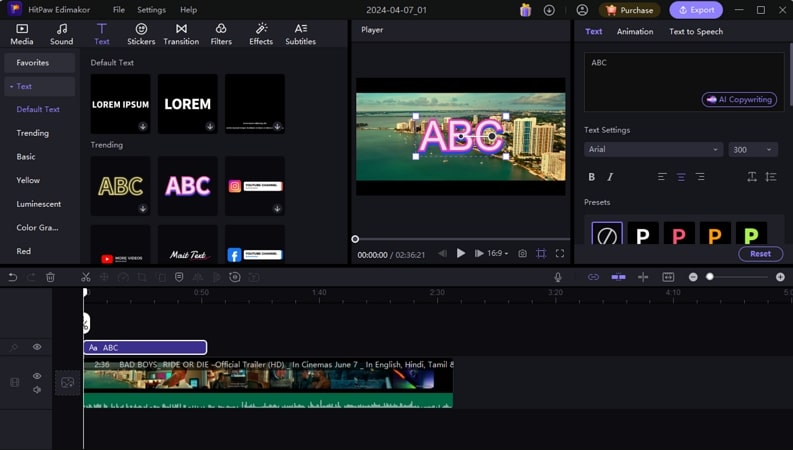
2. قم بتنزيل مقاطع الفيديو والصوت
تتمثل إحدى الميزات الرائعة لبرنامج HitPaw Edimakor في أنه يسمح لك بتنزيل مقاطع الفيديو والصوت والصور من منصات مختلفة بمجرد لصق عناوين URL الخاصة بالوسائط. سواء كان ذلك على YouTube أو Facebook أو أي منصة بث، يمكنك تنزيل مقاطع الفيديو وتحريرها في HitPaw Edimakor لتعديل مقاطع الفيديو هذه وتحسينها.
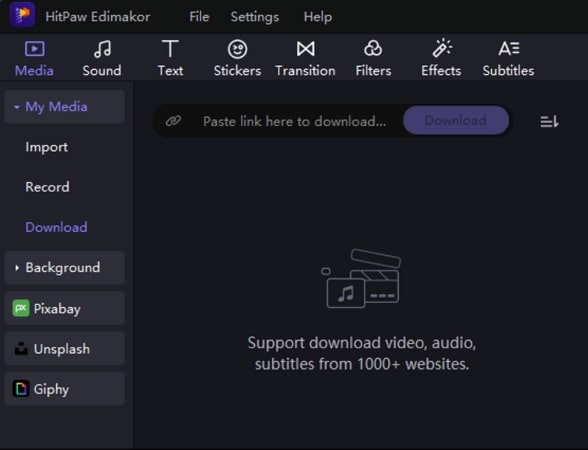
3. زيادة السرعة
إذا كنت تريد إضفاء تأثير سينمائي على الفيديو الخاص بك بطريقة سلسة، فإن زيادة السرعة هي الميزة التي يجب عليك تجربتها. مع HitPaw Edimakor، يمكنك تغيير سرعة مقاطع الفيديو الخاصة بك بوتيرة سلسة. فهو يسمح لك بتغيير سرعة الفيديو الخاص بك بسرعة، مما يجعله أبطأ أو أسرع.
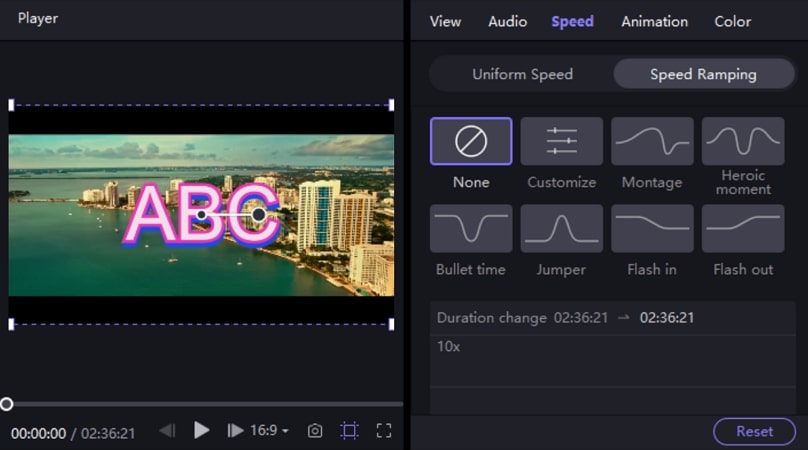
4. مسجل الشاشة
يوفر HitPaw Edimakor أداة قوية لتسجيل الشاشة تتيح لك تسجيل مقاطع الفيديو من أجهزتك. لتسجيل مقاطع الفيديو، يمكنك تخصيص الإعدادات مثل لون المؤشر وضغطات المفاتيح. تسهل هذه الميزة المذهلة خيار تسجيل الشاشة إلى جانب إجراءات مثل الرسم والتمييز.
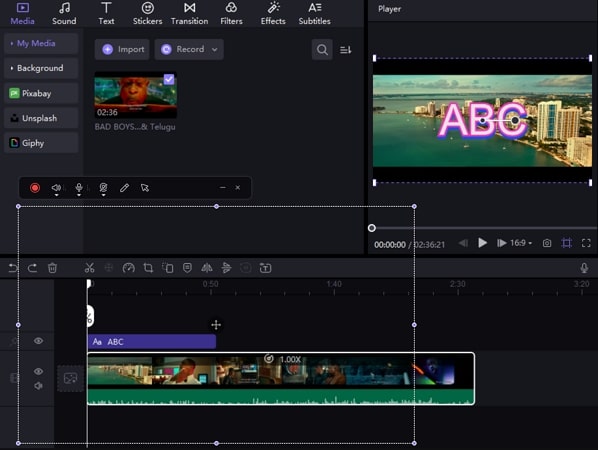
الجزء 5. جدول المقارنة بين CapCut وHitPaw Edimakor
للحصول على فهم أفضل لكيفية تفوق HitPaw Edimakor في سوق تحرير الفيديو مقارنةً بـ CapCut، قمنا بتحديد جدول مقارنة مع نظرة عامة على جميع النقاط الأساسية التي من شأنها أن تحدد جودة كلا محرري الفيديو:
| HitPaw Edimakor | CapCut | |
|---|---|---|
| مولد البرنامج النصي لمنظمة العفو الدولية | نعم | لا |
| ترجمات منظمة العفو الدولية | نعم | نعم |
| دعم اللغة | 120+ | 120+ |
| تحميل فيديو وصوت مخصص | نعم | لا |
| مزيل الضوضاء بالذكاء الاصطناعي | نعم | لا |
| إزالة الخلفية | نعم | نعم |
| AI انقطاع الذكية | نعم | لا |
الخلاصة
يعد عكس مقاطع الفيديو ميزة مهمة تتيح للمستخدمين إضفاء لمسة مختلفة على المحتوى المرئي الخاص بهم. إن ميزات CapCut المتنوعة وسهلة الاستخدام تجعله أحد الخيارات المفضلة لإنشاء مقاطع الفيديو. قدمت هذه المقالة برنامجًا تعليميًا خطوة بخطوة حول كيفية عكس مقطع فيديو على CapCut عبر منصات مختلفة. ومع ذلك، فقد قدم بديلاً أفضل لبرنامج CapCut عندما يتعلق الأمر بتحرير مقاطع الفيديو على شكل HitPaw Edimakor.

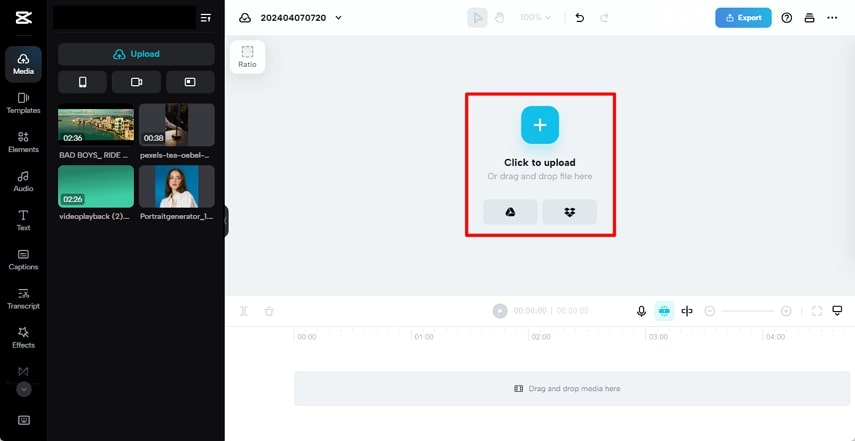
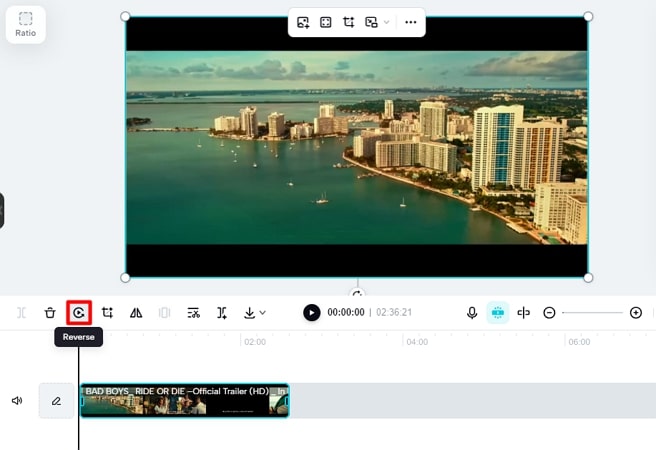
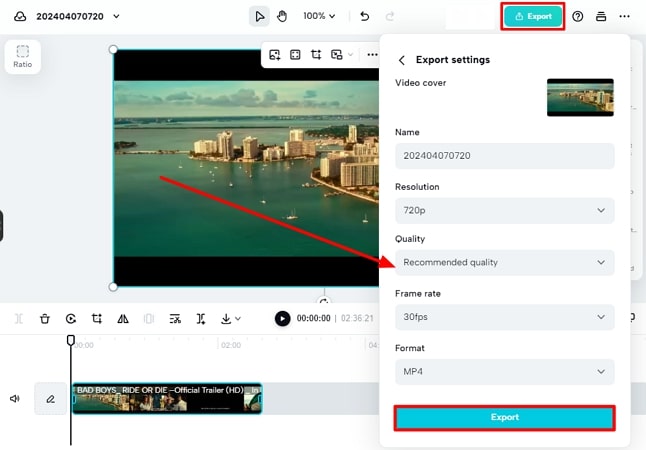
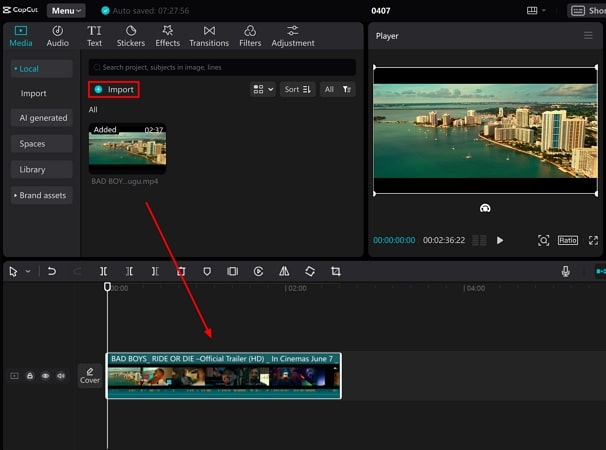
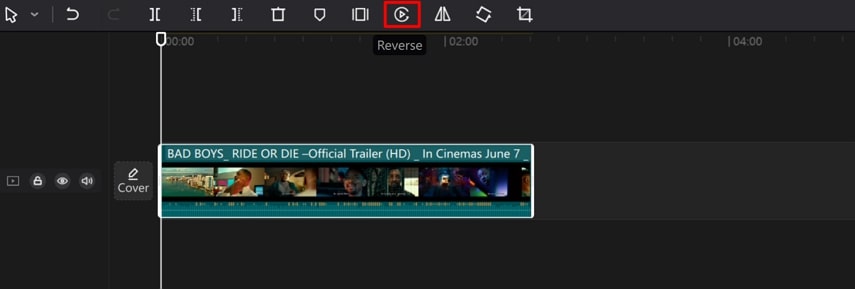
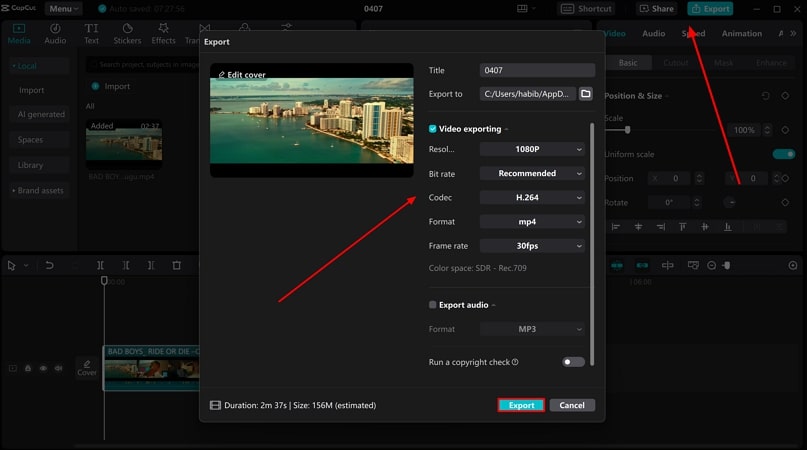
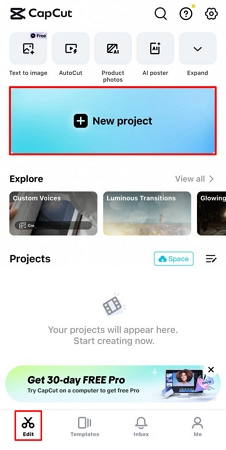
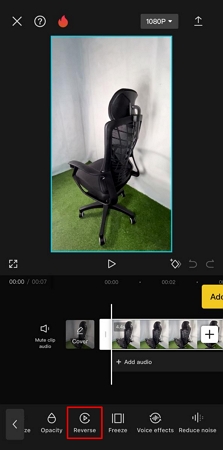
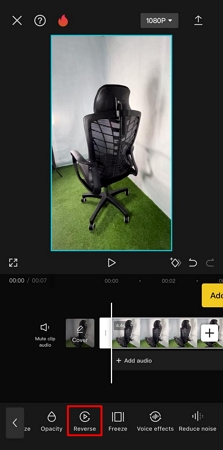




 HitPaw Edimakor
HitPaw Edimakor




شارك هذه المقالة:
حدد تقييم المنتج:
محمد أمين
محرر HitPaw
أعمل بالقطعة منذ أكثر من خمس سنوات. دائمًا ما يثير إعجابي عندما أجد أشياء جديدة وأحدث المعارف. أعتقد أن الحياة لا حدود لها لكني لا أعرف حدودًا.
عرض كل المقالاتاترك تعليقا
إنشاء التعليقات الخاص بك لمقالات HitPaw